Staat je meldingen-tab op Twitter, nu X, vol met vermeldingen van willekeurige gebruikers? Wordt je ten onrechte getagd in berichten omdat je een gebruikersnaam hebt die lijkt op een populair figuur? In dit soort situaties kan het een levensredder zijn om te weten hoe je alle vermeldingen op Twitter verwijdert.
In de handleiding van vandaag wordt uitgelegd hoe je jezelf kunt verwijderen uit bepaalde gesprekken om te voorkomen dat je meldingen worden overspoeld met onnodige tags.
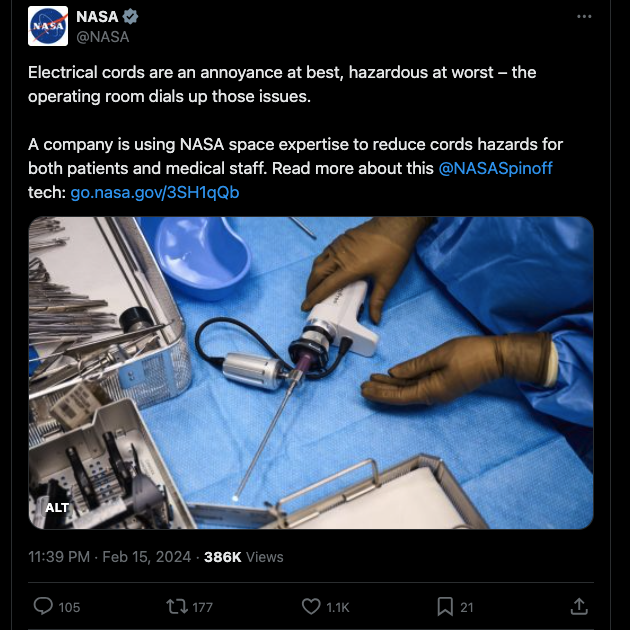
Inhoudsopgave
Wat zijn Twitter Mentions? Een uitleg
Als je niet vertrouwd bent met taggen op X, zul je de volgende vraag stellen - wat zijn Twitter mentions? Als je het symbool "@" toevoegt aan de gebruikersnaam of het handvat van iemand op X, is dat een Twitter-vermelding.
Hier is een voorbeeldbericht - "@elonmusk is de eigenaar van X." In dit geval noem of tag je Elon Musk in je tweet.
Als je iemand in een bericht noemt, krijgt hij of zij een melding. Je kunt meerdere vermeldingen in een tweet opnemen binnen de tekenlimiet.
Door een persoon te taggen, wordt zijn gebruikersnaam in je bericht een klikbare link. Het leidt iedereen die op de link tikt door naar de profielpagina van die persoon. In het vorige voorbeeld brengt @elonmusk je naar het account van Elon Musk op X.
Twitter lanceerde mentions eerst als antwoorden, toen gebruikers het "@"-symbool en de gebruikersnaam gebruikten om mensen te taggen. Gebruikers begonnen deze Twitter-tags overal in het bericht op te nemen, niet alleen aan het begin of het einde. Op 31 maart 2009 veranderde het platform replies in mentions omdat het beschreef hoe mensen deze functie gebruikten.
Hoe Twitter-meldingen te zien: Vind deze meldingen
Hoe kun je Twitter-vermeldingen zien als mensen jouw account taggen in hun berichten? X heeft het makkelijk gemaakt omdat het al deze berichten op één plek opslaat. De gids hieronder laat je zien waar je moet kijken om berichten te vinden die verwijzen naar jouw profielpagina:
- Open X in je desktopbrowser of mobiele app.
- Zoek naar het bel-icoon, dat is de knop Meldingen. Als je in de app bent, staat dit pictogram in de onderste navigatiebalk. Je kunt deze knop ook zien in het paneel voor snelle navigatie aan de linkerkant. Klik met de linkermuisknop op het belpictogram om naar de pagina Meldingen te gaan.
- Er zijn drie tabbladen - Alle, Gecontroleerd en Mentions. Klik met de linkermuisknop op Mentions om alle berichten en reacties te zien die je account taggen.
Je kunt op een van deze meldingen tikken om de tweet of opmerking te zien.
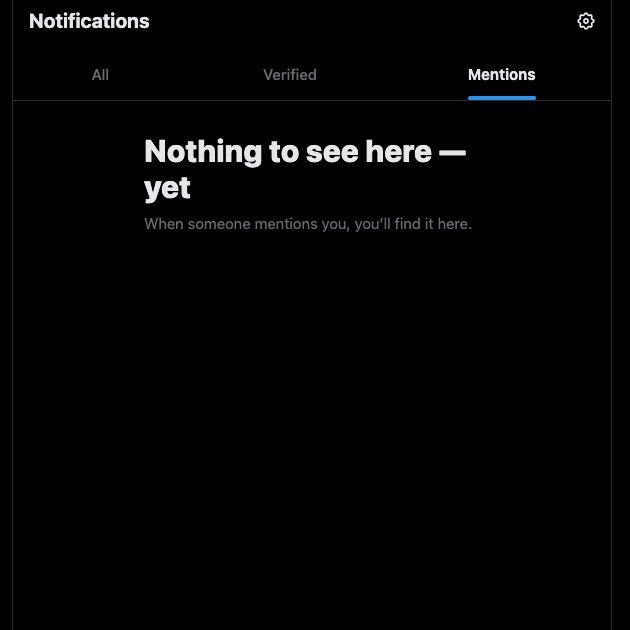
Mentions zoeken op Twitter: Tags vinden met geavanceerd zoeken
Als je naar de profielpagina van een persoon gaat, zul je merken dat je geen tabblad met mentions kunt vinden. De sociale mediagigant toont deze tweets en reacties niet op deze pagina.
Dit betekent echter niet dat je de gebruikersnaam en tags niet kunt vinden. Je moet de geavanceerde zoekfunctie van X gebruiken, die alleen beschikbaar is op de webversie van Twitter.
Zo doorzoek je mentions op Twitter:
- Zoek de zoekbalk op nadat je naar X bent gegaan in je desktopbrowser. Je kunt het zien in de rechterbovenhoek van je scherm.
- Voer een willekeurige zoekopdracht in en ga naar de resultatenpagina.
- Je ziet de kaart Zoekfilters in de rechterhoek van je scherm. Onderaan deze kaart staat een klikbare knop met de tekst Geavanceerd zoeken. Klik er met de linkermuisknop op om de geavanceerde zoekfunctie van Twitter te openen.
- Scroll naar beneden tot je bij de Rekeningen sectie. Je ziet de volgende tekstvelden:
- Van deze accounts: Als je de Twitter-gebruikersnaam van een persoon opgeeft, toont de resultatenpagina alle berichten van deze gebruiker.
- Naar deze accounts: Hiermee vraagt X alleen tweets weer te geven waarin de gebruikersnaam van de persoon wordt genoemd. Met andere woorden, je kunt berichten vinden van andere Twitter-profielen die het opgegeven handvat taggen.
Twitter Mentions vinden op de X Mobile App: Een handleiding
Er is een omweg voor de mobiele app als je geen toegang hebt tot een desktopbrowser. Je moet zoekoperatoren gebruiken, dat zijn speciale commando's om je zoekresultaten te verfijnen. Zo gebruik je een zoekoperator om te zoeken naar vermeldingen op de mobiele app van X:
- Open de mobiele app X en tik op de zoekknop in de onderste navigatiebalk. Je herkent deze knop aan het vergrootglaspictogram.
- Gebruik deze zoekoperator om tweets te zien waarin een specifieke gebruiker wordt genoemd - "(to:username).". Verwissel de gebruikersnaam met het handvat van de persoon.
- Als je berichten wilt vinden van een specifieke account waarin een andere gebruiker wordt genoemd, gebruik dan twee zoekoperatoren. Voer deze opdrachten in het zoekvak in - "(van:gebruikersnaam) (naar:gebruikersnaam).". Vervang gebruikersnaam door het handvat van de gebruiker.
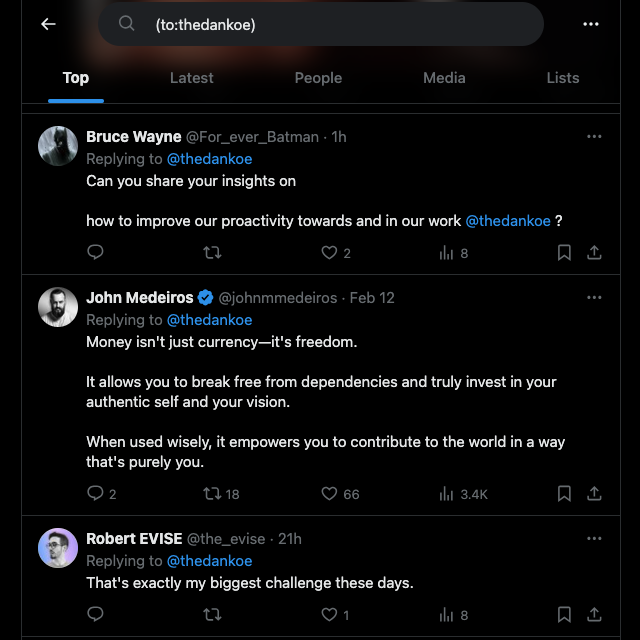
Hoe verwijder je alle vermeldingen op Twitter? Volg deze 4 stappen
Als willekeurige gebruikers je account spam taggen, wil je weten hoe je alle vermeldingen op Twitter kunt verwijderen. Helaas is er geen manier om elke vermelding van je gebruikersnaam te verwijderen. Je kunt jezelf wel uit individuele berichten verwijderen en stoppen met het volgen van gesprekken.
X introduceerde de functie Unmention in 2022 om te voorkomen dat ongewenste vermeldingen je inbox overspoelen. Als je deze functie gebruikt, verlaat je het gesprek voorgoed. Het verwijdert de link naar je profiel en converteert het naar platte tekst.
De persoon die jou heeft getagd, ontvangt geen melding over deze activiteit. Andere gebruikers kunnen je ook niet vermelden in hetzelfde gesprek.
Zo verwijder je mentions op Twitter van specifieke berichten:
- Open de meldingen-inbox en ga naar het tabblad Mentions.
- Zoek het bericht dat verwijst naar je profielpagina. Er is een horizontaal menu met drie punten in de linkerhoek van de tweet. Klik met de linkermuisknop op deze knop om het menu van de post te openen.
- Selecteer Verlaat dit gesprek en een pop-up informeert je wat er zal gebeuren.
- Klik met de linkermuisknop op Deze conversatie verlaten om jezelf uit het bericht te verwijderen.
Hoe oude Twitter-vermeldingen verwijderen: Je gebruikersnaam wijzigen
Je kunt ook alle vermeldingen verwijderen die naar je profiel linken als je je X-gebruikersnaam verandert. Dit betekent echter wel dat je oude handle voor het grijpen ligt. Als je deze route wilt volgen, lees je hier hoe je oude vermeldingen op Twitter verwijdert:
- Klik in de desktopbrowser met de linkermuisknop op Meer in het snelle navigatiepaneel. Tik op het pictogram van uw profiel en open Instellingen en ondersteuning als u de mobiele app gebruikt.
- Klik met de linkermuisknop op Instellingen en privacy, open Uw account en selecteer Accountinformatie.
- Je moet een verificatie doorstaan door je Twitter-wachtwoord in te voeren.
- Klik met de linkermuisknop op de Gebruikersnaam onder het gedeelte Accountinformatie.
- Vervang de oude gebruikersnaam door de gewenste nieuwe handle. Selecteer Opslaan om de wijziging permanent te maken.
Als je dit doet, verandert de gebruikersnaam van je Twitter-account. Alle berichten die je oude handle vermelden, zullen mensen doorverwijzen naar een accountpagina die niet meer bestaat. Dit verwijdert echter niet al je vermeldingen.
Opmerking: Wanneer je je gebruikersnaam wijzigt, kan X je vragen om te verifiëren dat je een mens bent. Als onderdeel van dit proces moet je een aantal tests voltooien.
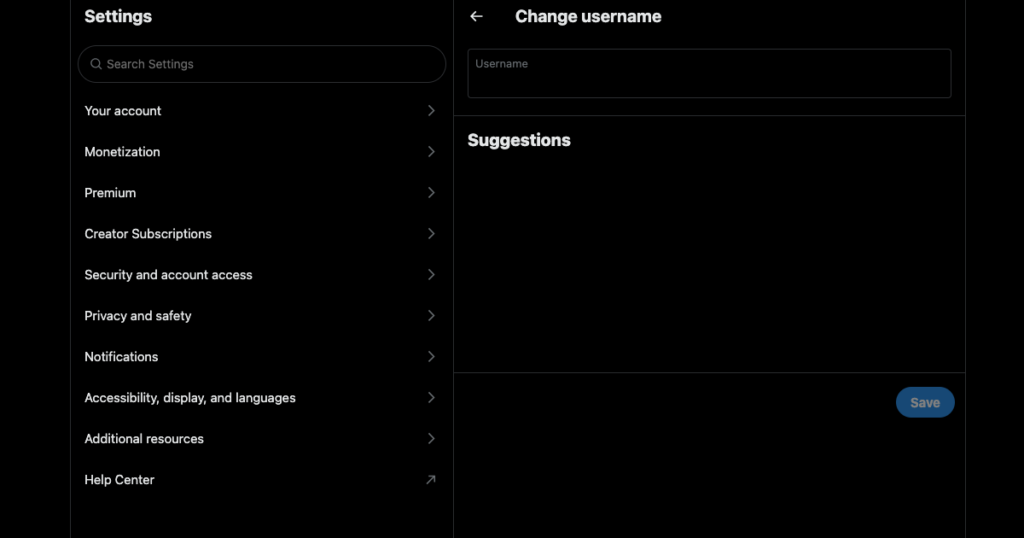
Zo controleer je verborgen reacties op Twitter: Onzichtbare reacties vinden
X stelt gebruikers in staat om reacties te verbergen als onderdeel van het initiatief van het platform om ervoor te zorgen dat mensen controle hebben over hun ervaring. De sociale mediagigant introduceerde deze functie in 2019 om gebruikers te helpen zich op hun gemak te voelen op X.
Als de auteur van een bericht een commentaar verbergt, is het niet langer zichtbaar in de sectie Antwoorden. Het platform verplaatst het commentaar naar een andere pagina. Zo controleer je verborgen reacties op Twitter:
- Open X op elk apparaat en navigeer naar het gewenste bericht.
- Klik met de linkermuisknop op het bericht om naar de uitgebreide weergave te gaan, waar je alle reacties kunt zien.
- Selecteer de knop met de drie puntjes op het bericht en kies Verborgen reacties weergeven.
- Met X ga je naar de pagina Verborgen reacties, waar je alle reacties kunt zien.
Je krijgt het antwoord niet te zien als de auteur van het bericht een commentaar verbergt van een beschermd profiel. Dit is ook het geval als iemand zijn commentaar verwijdert. Als je het antwoord van het beschermde account wilt zien, moet je hen volgen. Als ze je volgverzoek accepteren, worden hun verborgen antwoorden zichtbaar.

Verwijder al je berichten met onnodige vermeldingen met TweetDelete
Als je een ongewenste tag ziet, volg dan onze handleiding voor het verwijderen van vermeldingen op Twitter om je tag ongedaan te maken. Je kunt ook je gebruikersnaam wijzigen om te voorkomen dat willekeurige vermeldingen naar je profiel linken.
Zijn er meerdere berichten waarin je per ongeluk de verkeerde gebruiker hebt getagd? Heb je een beroemdheid of een publiek figuur met spam genoemd om hun aandacht te trekken? Als je je acties ongedaan wilt maken, is de enige optie om je berichten te verwijderen. X heeft echter geen functie om meerdere tweets te verwijderen.
Gelukkig hoef je met TweetDelete niet één bericht per keer te verwijderen. Gebruik de aangepaste filter om berichten te vinden waarin je andere mensen vermeldt. Selecteer en verwijder al deze berichten met de functie tweets in bulk verwijderen.
Als je dit niet handmatig wilt doen, probeer dan het hulpprogramma voor automatisch verwijderen. Je moet aangeven op welke vermeldingen het moet letten, en het verwijdert die berichten automatisch. TweetDelete en onze gids voor het verwijderen van alle vermeldingen op Twitter geven je volledige controle over je ervaring.
Als dit je aanspreekt, word dan vandaag nog lid van TweetDelete!










